Cómo usar Goal Seek en Excel
Oficina De Microsoft Microsoft Oficina Microsoft Excel Héroe Sobresalir / / April 27, 2020
Ultima actualización en

La función de búsqueda de objetivos en Excel le permite responder preguntas hipotéticas utilizando datos de Excel. Aquí se explica cómo usarlo.
La herramienta Goal Seek es una función incorporada de Excel que le permite responder rápidamente una pregunta importante, ¿y si? Puede conocer el resultado que desea de una fórmula de Excel, pero no las variables que lo ayudarán a llegar allí.
Goal Seek intenta ayudarte a encontrar la variable correcta que necesitas para alcanzar un objetivo determinado. Esto le permite analizar datos de Excel donde ciertas variables son simplemente desconocidas, hasta que use Goal Seek, eso es. Aquí se explica cómo usarlo.
Esta característica está disponible en las versiones de Microsoft Excel a partir de 2010, y las instrucciones a continuación deben seguir siendo las mismas en todas las versiones.
¿Qué es Goal Seek en Excel?
¿Cuántas ventas necesita para que un producto alcance un objetivo de ingresos por ventas?
Podría resolver esto manualmente, pero pronto podría complicarse para consultas más avanzadas. En su lugar, puede usar la función de Búsqueda de objetivos en Microsoft Excel para reflexionar sobre la pregunta y encontrar su respuesta objetivo.
Después de todo, una fórmula matemática es simplemente una pregunta con una respuesta.
Este tipo de análisis hipotético requiere que tenga un valor objetivo que desea alcanzar, así como un valor actual en una celda que Excel puede cambiar para intentar alcanzar su valor objetivo.
Por ejemplo, para nuestro ejemplo de ingresos por productos, debe tener el número de ventas en una celda. Luego, podría usar Goal Seek, utilizando el objetivo de ingresos del producto como valor objetivo, para determinar la cantidad de ventas que necesitaría.
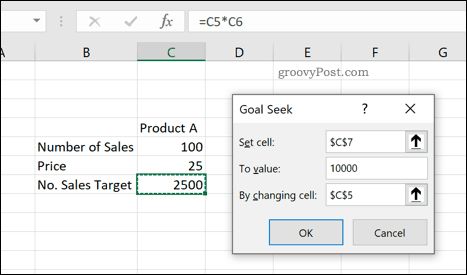
Excel luego cambiará el valor (en este caso, el objetivo de ventas) para alcanzar el valor objetivo. A continuación, verá una vista previa del resultado: podrá aplicar los cambios a su hoja o cancelarlos.
Cómo usar Goal Seek en Excel
Para usar la herramienta de búsqueda de objetivos, abra su hoja de cálculo de Excel y presione el Datos pestaña en la barra de la cinta.
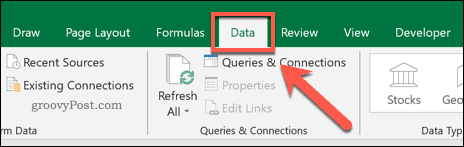
En el Pronóstico sección de la Datos pestaña, presione el Y si el análisis botón. Esto mostrará un menú desplegable: presione el Buscar objetivo opción de comenzar.
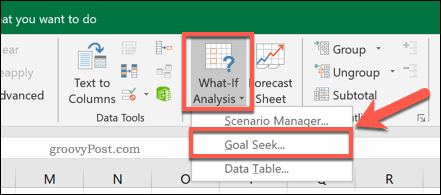
los Buscar objetivo La ventana tiene tres valores que deberá establecer.
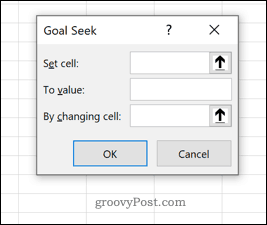
los Establecer celda es la celda que contiene su fórmula matemática: la pregunta sin la respuesta correcta (en la actualidad). Usando nuestro ejemplo de ventas de productos, esta sería la fórmula del objetivo de ventas (1) que actualmente es de $ 2500.
En el Valorar cuadro, establezca su valor objetivo. Para nuestro ejemplo de ventas de productos, este sería el objetivo de ingresos del producto (por ejemplo, $ 10,000).
Finalmente, identifique la celda que contiene la variable cambiante en el Al cambiar cell caja (2). Para nuestro ejemplo, esto contendría el número actual de ventas. En la actualidad, 100 ventas, esto tendrá que cambiar para alcanzar la cifra de valor objetivo aumentado.
Goal Seek cambiará este número (100 ventas) para poder alcanzar el valor objetivo establecido en Valorar caja.
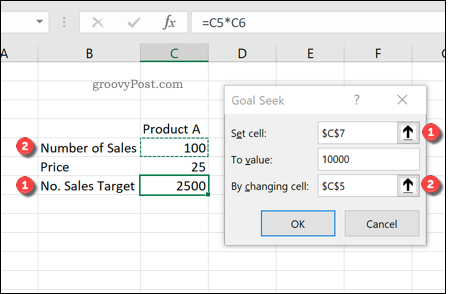
presione el Okay botón para comenzar el objetivo Buscar análisis de qué pasaría si. Si Goal Seek encuentra una respuesta adecuada que cumpla con el valor objetivo, lo mostrará en el Estado de búsqueda de objetivo caja.

Para este ejemplo, el número original de 100 ventas se ha incrementado a 400 ventas para alcanzar el valor objetivo de $ 10,000.
Si está satisfecho con la respuesta que encuentra Goal Seek, presione el Okay botón. De lo contrario, presione Cancelar—Esto cerrará la ventana de Búsqueda de objetivos y restaurará los valores originales.
Mejor análisis de datos de Excel
Usar la función de búsqueda de objetivos en Excel es una excelente opción si te faltan algunas de las piezas de una pregunta matemática. Sin embargo, existen alternativas a Goal Seek, incluido el complemento Excel Solver.
Una vez que tenga sus datos, puede usar el Función Excel CONCATENATE para construir sobre sus datos y presentarlos para un mejor análisis de datos de Excel. Necesitarás saber algunos consejos comunes de Excel si eres nuevo en Excel, sin embargo.
¿Qué es el capital personal? Revisión de 2019 que incluye cómo lo usamos para administrar el dinero
Ya sea que esté comenzando a invertir o sea un comerciante experimentado, Personal Capital tiene algo para todos. Aquí hay un vistazo a ...



